目錄
QSS
? 背景介紹
? 基本語法
? QSS設置方式
????????指定控件樣式設置
????????全局樣式設置
????????從文件加載樣式表
????????使用Qt Designer 編輯樣式
? 選擇器
????????選擇器概況
????????子控件選擇器
????????偽類選擇器
? 樣式屬性
????????盒模型
? 控件樣式示例
????????按鈕
????????復選框、單選框
????????輸入框
????????列表
????????菜單欄
????????登錄界面
繪圖
? 基本概念
? 繪制各種形狀
????????繪制線段
????????繪制矩形
????????繪制圓形
????????繪制文本
????????設置畫筆
????????設置畫刷
? 繪制圖片
????????繪制簡單圖片
????????縮放圖片
????????旋轉圖片
? 特殊的畫圖設備
????????QPixmap
????????QImage
????????QPicture
QSS
? 背景介紹
????????在??前端開發領域中, CSS 是?個?關重要的部分. 描述了?個??的 "樣式". 從?起到對??美化的作?.
????????Qt 仿照 CSS 的模式, 引?了 QSS, 來對 Qt 中的控件做出樣式上的設定, 從?允許程序員寫出界?更好看代碼.
????????QSS(Qt Style Sheets)是Qt中用于定義和定制界面樣式的一種機制。類似于CSS(Cascading Style Sheets),QSS允許開發者通過簡單的語法規則為Qt應用程序的控件(如窗口、按鈕、標簽等)設置樣式,從而實現界面的美化和個性化定制。
注意:如果通過 QSS 設置的樣式和通過 C++ 代碼設置的樣式沖突, 則 QSS 優先級更?.
? 基本語法
????????對于 CSS 來說, 基本的語法結構?常簡單.
選擇器
{屬性名: 屬性值;
}????????QSS 沿?了這樣的設定. ?
選擇器
{屬性名: 屬性值;
}?其中:
????????? 選擇器 描述了 "哪個 widget 要應?樣式規則".
????????? 屬性 則是?個鍵值對, 屬性名表?要設置哪種樣式, 屬性值表?了設置的樣式的值.
下面是一個典型的 Qt 程序中用于設置界面樣式的示例:
Widget::Widget(QWidget *parent): QWidget(parent), // 構造函數的初始化列表,將 parent 作為父類的構造函數參數ui(new Ui::Widget) // 創建了 Ui::Widget 對象的實例,通常是在 Qt Designer 生成的 UI 類
{ui->setupUi(this); // 調用 setupUi 函數初始化界面,將當前 Widget 作為參數傳遞// 為 QPushButton 設置樣式表,使其文字顏色為紅色ui->pushButton->setStyleSheet("QPushButton { color: red; }");
}
? QSS設置方式
????????指定控件樣式設置
????????QWidget 中包含了 setStyleSheet ?法, 可以直接設置樣式.上述代碼我們已經演?了上述設置?式.
????????另???, 給指定控件設置樣式之后, 該控件的?元素也會受到影響.
代碼?例: ?元素受到影響
#include <QApplication>
#include <QWidget>
#include <QPushButton>
#include <QVBoxLayout>int main(int argc, char *argv[])
{QApplication app(argc, argv);// 創建一個父級 QWidgetQWidget parentWidget;parentWidget.setWindowTitle("Parent Widget");parentWidget.setGeometry(100, 100, 300, 200);// 創建一個垂直布局管理器QVBoxLayout layout(&parentWidget);// 創建一個 QPushButton 作為父級控件的子元素QPushButton *button1 = new QPushButton("Button 1", &parentWidget);layout.addWidget(button1);// 創建另一個 QPushButton 作為父級控件的子元素QPushButton *button2 = new QPushButton("Button 2", &parentWidget);layout.addWidget(button2);// 設置父級控件的樣式表,同時會影響其所有子元素parentWidget.setStyleSheet("QWidget { background-color: lightblue; }""QPushButton { color: white; background-color: green; }");parentWidget.show();return app.exec();
}
代碼結果: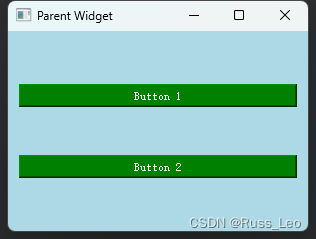
????????全局樣式設置
????????還可以通過 QApplication 的 setStyleSheet ?法設置整個程序的全局樣式.
全局樣式優點:
????????? 使同?個樣式針對多個控件?效, 代碼更簡潔.
????????? 所有控件樣式內聚在?起, 便于維護和問題排查.
代碼?例: 使?全局樣式
#include <QApplication>
#include <QWidget>
#include <QPushButton>
#include <QVBoxLayout>int main(int argc, char *argv[])
{QApplication app(argc, argv);// 設置全局樣式表QString globalStyleSheet = "QWidget { background-color: lightblue; }""QPushButton { color: white; background-color: green; }";app.setStyleSheet(globalStyleSheet);// 創建一個父級 QWidgetQWidget parentWidget;parentWidget.setWindowTitle("Parent Widget");parentWidget.setGeometry(100, 100, 300, 200);// 創建一個垂直布局管理器QVBoxLayout layout(&parentWidget);// 創建一個 QPushButton 作為父級控件的子元素QPushButton *button1 = new QPushButton("Button 1", &parentWidget);layout.addWidget(button1);// 創建另一個 QPushButton 作為父級控件的子元素QPushButton *button2 = new QPushButton("Button 2", &parentWidget);layout.addWidget(button2);parentWidget.show();return app.exec();
}
代碼結果: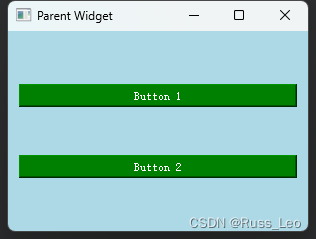 ?
?
????????從文件加載樣式表
????????上述代碼都是把樣式通過硬編碼的?式設置的. 這樣使 QSS 代碼和 C++ 代碼耦合在?起了, 并不?便代碼的維護.
????????因此更好的做法是把樣式放到單獨的?件中, 然后通過讀取?件的?式來加載樣式.
代碼?例: 從?件加載全局樣式
/* styles.qss *//* 設置所有 QWidget 的背景顏色為淺藍色 */
QWidget
{background-color: lightblue;
}/* 設置所有 QPushButton 的文字顏色為白色,背景顏色為綠色 */
QPushButton
{color: white;background-color: green;
}
#include <QApplication>
#include <QWidget>
#include <QPushButton>
#include <QFile>
#include <QTextStream>int main(int argc, char *argv[])
{QApplication app(argc, argv);// 讀取樣式表文件QFile styleFile(":/styles.qss"); // 文件路徑可以根據實際情況修改if (!styleFile.open(QFile::ReadOnly | QFile::Text)) {qWarning("無法打開樣式表文件");return -1;}// 讀取樣式表內容QTextStream textStream(&styleFile);QString styleSheet = textStream.readAll();// 關閉文件styleFile.close();// 設置全局樣式表app.setStyleSheet(styleSheet);// 創建一個父級 QWidgetQWidget parentWidget;parentWidget.setWindowTitle("Parent Widget");parentWidget.setGeometry(100, 100, 300, 200);// 創建一個 QPushButton 作為父級控件的子元素QPushButton *button1 = new QPushButton("Button 1", &parentWidget);button1->resize(100, 30);button1->move(50, 50);// 創建另一個 QPushButton 作為父級控件的子元素QPushButton *button2 = new QPushButton("Button 2", &parentWidget);button2->resize(100, 30);button2->move(50, 100);parentWidget.show();return app.exec();
}
?代碼結果: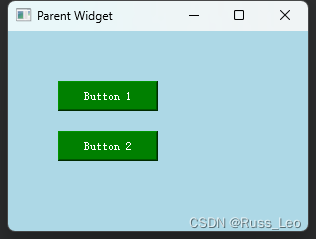
????????使用Qt Designer 編輯樣式
????????QSS 也可以通過 Qt Designer 直接編輯, 從?起到實時預覽的效果. 同時也能避免 C++ 和 QSS 代碼的耦合.

? 選擇器
????????選擇器概況
????????QSS 的選擇器?持以下?種:
| 選擇器 | ?例 | 說明 |
| 全局選擇器 | * | 選擇所有的 widget. |
| 類型選擇器 (type selector) | QPushButton | 選擇所有的 QPushButton 和 其?類的控件. |
| 類選擇器 (class selector) | .QPushButton | 選擇所有的 QPushButton 的控件. 不會選擇?類. |
| ID 選擇器 | #pushButton_2 | 選擇 objectName 為 pushButton_2 的控件. |
| 后代選擇器 | QDialog QPushButton | 選擇 QDialog 的所有后代(?控件, 孫?控件等等)中的 QPushButton. |
| ?選擇器 | QDialog > QPushButton | 選擇 QDialog 的所有?控件中的 QPushButton. |
| 并集選擇器 | QPushButton,QLineEdit,QComboBox | 選擇 QPushButton, QLineEdit, QComboBox 這三種控件. |
| 屬性選擇器 | QPushButton[flat="false"] | 選擇所有 QPushButton 中, flat 屬性為 false 的控件. |
使?類型選擇器選中?類控件?:
int main(int argc, char *argv[])
{QApplication a(argc, argv);// 設置全局樣式a.setStyleSheet("QWidget { color: red; }");Widget w;w.show();return a.exec();
}?使? id 選擇器:
int main(int argc, char *argv[])
{QApplication a(argc, argv);// 設置全局樣式QString style = "";style += "QPushButton { color: yellow; }";style += "#pushButton { color: red; }";style += "#pushButton_2 { color: green; }";a.setStyleSheet(style);Widget w;w.show(); return a.exec();
}使?并集選擇器 :
int main(int argc, char *argv[])
{QApplication a(argc, argv);// 設置全局樣式a.setStyleSheet("QPushButton, QLabel, QLineEdit { color: red; } ");Widget w;w.show();return a.exec();
}????????子控件選擇器
????????有些控件內部包含了多個 "?控件" . ?如 QComboBox 的下拉后的?板, ?如 QSpinBox 的上下按鈕等.
????????可以通過?控件選擇器 :: , 針對上述?控件進?樣式設置.
使用子控件選擇器設置 QComboBox 的下拉按鈕樣式:
#include <QApplication>
#include <QWidget>
#include <QComboBox>int main(int argc, char *argv[])
{QApplication app(argc, argv);// 創建一個父級 QWidgetQWidget parentWidget;parentWidget.setWindowTitle("Parent Widget");parentWidget.setGeometry(100, 100, 300, 200);// 創建一個 QComboBox 控件作為父級控件的子元素QComboBox comboBox(&parentWidget);comboBox.setGeometry(50, 50, 200, 30);// 添加一些選項comboBox.addItem("Option 1");comboBox.addItem("Option 2");comboBox.addItem("Option 3");// 設置 QComboBox 的樣式表,包括下拉按鈕的樣式comboBox.setStyleSheet("QComboBox::down-arrow {"" image: url(:/down_arrow.png);"" width: 20px;"" height: 20px;""}");parentWidget.show();return app.exec();
}
如何修改 QProgressBar 進度條的顏色,以及如何使用子控件選擇器對其進行定制:?
#include <QApplication>
#include <QWidget>
#include <QProgressBar>
#include <QVBoxLayout>int main(int argc, char *argv[])
{QApplication app(argc, argv);// 創建一個父級 QWidgetQWidget parentWidget;parentWidget.setWindowTitle("Parent Widget");parentWidget.setGeometry(100, 100, 300, 200);// 創建一個垂直布局管理器QVBoxLayout layout(&parentWidget);// 創建一個 QProgressBar 進度條控件作為父級控件的子元素QProgressBar *progressBar = new QProgressBar(&parentWidget);progressBar->setRange(0, 100); // 設置進度條范圍progressBar->setValue(50); // 設置當前進度layout.addWidget(progressBar);// 設置 QProgressBar 的樣式表,修改進度條顏色和樣式progressBar->setStyleSheet("QProgressBar {"" border: 2px solid grey;"" border-radius: 5px;"" text-align: center;"" background-color: #FFFFFF;""}""QProgressBar::chunk {"" background-color: #00FF00;"" width: 20px;""}");parentWidget.show();return app.exec();
}
????????偽類選擇器
????????偽類選擇器, 是根據控件所處的某個狀態被選擇的. 例如按鈕被按下, 輸?框獲取到焦點, ?標移動到某個控件上等.
? 當狀態具備時, 控件被選中, 樣式?效.
? 當狀態不具備時, 控件不被選中, 樣式失效.
使? : 的?式定義偽類選擇器。
常?的偽類選擇器:
| 偽類選擇器 | 說明 |
| :hover | ?標放到控件上 |
| :pressed | ?標左鍵按下時 |
| :focus | 獲取輸?焦點時 |
| :enabled | 元素處于可?狀態時 |
| :checked | 被勾選時 |
| :read-only | 元素為只讀狀態時 |
????????這些狀態可以使? ! 來取反. ?如 :!hover 就是?標離開控件時, :!pressed 就是?標松開時,等等.?
示例1:設置按鈕的偽類樣式(使用樣式表)
#include <QApplication>
#include <QWidget>
#include <QPushButton>
#include <QVBoxLayout>int main(int argc, char *argv[])
{QApplication app(argc, argv);// 創建一個父級 QWidgetQWidget parentWidget;parentWidget.setWindowTitle("Parent Widget");parentWidget.setGeometry(100, 100, 300, 200);// 創建一個垂直布局管理器QVBoxLayout layout(&parentWidget);// 創建一個 QPushButton 按鈕控件作為父級控件的子元素QPushButton *button = new QPushButton("Click me", &parentWidget);layout.addWidget(button);// 設置 QPushButton 的樣式表,使用偽類選擇器button->setStyleSheet("QPushButton {"" background-color: blue;"" color: white;""}""QPushButton:hover {"" background-color: lightblue;""}""QPushButton:pressed {"" background-color: darkblue;""}");parentWidget.show();return app.exec();
}
代碼結果: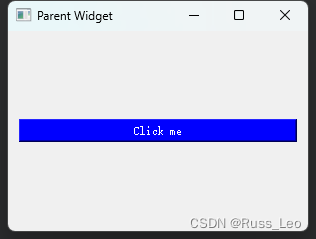 ?
?
示例2:使用事件方式實現同樣效果
#include <QApplication>
#include <QWidget>
#include <QPushButton>
#include <QVBoxLayout>
#include <QEvent>class CustomButton : public QPushButton
{
public:CustomButton(QWidget *parent = nullptr) : QPushButton(parent) {}protected:void enterEvent(QEvent *event) override{setStyleSheet("background-color: lightblue;");}void leaveEvent(QEvent *event) override{setStyleSheet("background-color: blue;");}void mousePressEvent(QMouseEvent *event) override{setStyleSheet("background-color: darkblue;");QPushButton::mousePressEvent(event);}void mouseReleaseEvent(QMouseEvent *event) override{setStyleSheet("background-color: blue;");QPushButton::mouseReleaseEvent(event);}
};int main(int argc, char *argv[])
{QApplication app(argc, argv);// 創建一個父級 QWidgetQWidget parentWidget;parentWidget.setWindowTitle("Parent Widget");parentWidget.setGeometry(100, 100, 300, 200);// 創建一個垂直布局管理器QVBoxLayout layout(&parentWidget);// 創建一個自定義按鈕控件作為父級控件的子元素CustomButton *button = new CustomButton(&parentWidget);button->setText("Click me");layout.addWidget(button);parentWidget.show();return app.exec();
}
代碼結果: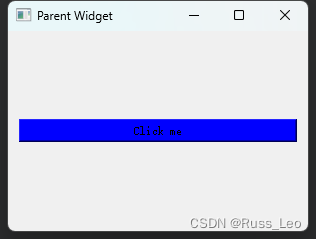
? 樣式屬性
????????QSS 中的樣式屬性?常多, 不需要都記住. 核?原則還是?到了就去查.
?????????部分的屬性和 CSS 是?常相似的.
????????盒模型
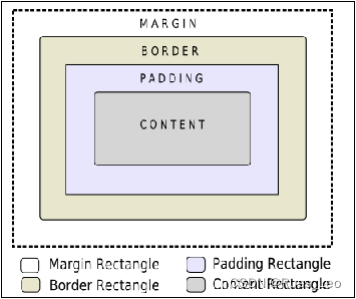
?個遵守盒模型的控件, 由上述?個部分構成.
????????? Content 矩形區域: 存放控件內容. ?如包含的?本/圖標等.
????????? Border 矩形區域: 控件的邊框.
????????? Padding 矩形區域: 內邊距. 邊框和內容之間的距離.
????????? Margin 矩形區域: 外邊距. 邊框到控件 geometry 返回的矩形邊界的距離
默認情況下, 外邊距, 內邊距, 邊框寬度都是0.
????????可以通過?些 QSS 屬性來設置上述的邊距和邊框的樣式.
| QSS 屬性 | 說明 |
| margin | 設置四個?向的外邊距. 復合屬性. |
| padding | 設置四個?向的內邊距. 復合屬性. |
| border-style | 設置邊框樣式 |
| border-width | 邊框的粗細 |
| border-color | 邊框的顏? |
| border | 復合屬性, 相當于 border-style + border-width + border-color |
?代碼?例: 設置邊框和內邊距、設置外邊距
#include <QApplication>
#include <QWidget>
#include <QPushButton>
#include <QHBoxLayout>int main(int argc, char *argv[])
{QApplication app(argc, argv);// 創建一個主窗口QWidget mainWindow;mainWindow.setWindowTitle("Qt Style Sheets 示例");// 創建一個按鈕QPushButton button("按鈕示例", &mainWindow);// 使用布局管理按鈕位置QHBoxLayout layout;layout.addWidget(&button);mainWindow.setLayout(&layout);// 設置樣式mainWindow.setStyleSheet("QPushButton {"" border: 2px solid #000000; /* 設置邊框 */"" padding: 10px; /* 設置內邊距 */"" margin: 20px; /* 設置外邊距 */""}");mainWindow.show();return app.exec();
}
代碼結果: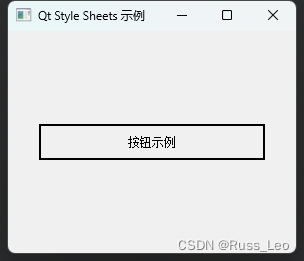 ?
?
? 控件樣式示例
????????改變樣式表, 使? Qt Designer 設置樣式
????????按鈕
QPushButton
{background-color: #4CAF50; /* 設置背景顏色為綠色 */border: none; /* 去掉邊框 */color: white; /* 文字顏色為白色 */padding: 10px 20px; /* 設置內邊距 */text-align: center; /* 文字居中顯示 */text-decoration: none; /* 去掉文字下劃線 */display: inline-block; /* 行內塊元素 */font-size: 16px; /* 設置字體大小 */margin: 4px 2px; /* 設置外邊距 */cursor: pointer; /* 鼠標移上去顯示手型 */border-radius: 8px; /* 設置圓角 */
}
????????復選框、單選框
QCheckBox::indicator, QRadioButton::indicator
{width: 20px; /* 設置指示器寬度 */height: 20px; /* 設置指示器高度 */
}QCheckBox::indicator:checked, QRadioButton::indicator:checked
{background-color: #2196F3; /* 設置選中時的背景顏色 */
}
????????輸入框
QLineEdit
{padding: 8px; /* 設置內邊距 */border: 1px solid #ccc; /* 設置邊框 */border-radius: 5px; /* 設置圓角 */
}QLineEdit:hover
{border-color: #4CAF50; /* 鼠標移上去時邊框顏色變為綠色 */
}
????????列表
QListWidget
{background-color: #f2f2f2; /* 設置背景顏色為灰色 */padding: 10px; /* 設置內邊距 */border: 1px solid #ccc; /* 設置邊框 */border-radius: 5px; /* 設置圓角 */
}
????????菜單欄
QMenuBar
{background-color: #333; /* 設置背景顏色為深灰色 */color: white; /* 設置文字顏色為白色 */
}QMenuBar::item
{spacing: 3px; /* 設置項之間的間距 */padding: 1px 4px; /* 設置內邊距 */background-color: transparent; /* 背景透明 */color: white; /* 文字顏色為白色 */
}QMenuBar::item:selected
{background-color: #4CAF50; /* 選中時的背景顏色為綠色 */
}
????????登錄界面
QWidget
{background-color: #f2f2f2; /* 設置背景顏色為灰色 */
}QLineEdit, QPushButton
{border-radius: 3px; /* 設置圓角 */padding: 8px; /* 設置內邊距 */border: 1px solid #ccc; /* 設置邊框 */
}QPushButton
{background-color: #4CAF50; /* 設置背景顏色為綠色 */color: white; /* 文字顏色為白色 */
}QPushButton:hover
{background-color: #45a049; /* 鼠標移上去時背景顏色變深 */
}
繪圖
? 基本概念
????????雖然 Qt 已經內置了很多的控件, 但是不能保證現有控件就可以應對所有場景.
????????很多時候我們需要更強的 "?定制" 能?.
????????Qt 提供了畫圖相關的 API, 可以允許我們在窗?上繪制任意的圖形形狀, 來完成更復雜的界?設計.
注意:
????????所謂的 "控件" , 本質上也是通過畫圖的?式畫上去的.
????????畫圖 API 和 控件 之間的關系, 可以類?成機器指令和?級語?之間的關系.
????????控件是對畫圖 API 的進?步封裝; 畫圖 API 是控件的底層實現.
繪圖 API 核?類
| 類 | 說明 |
| QPainter | "繪畫者" 或者 "畫家". ?來繪圖的對象, 提供了?系列 drawXXX ?法, 可以允許我們繪制各種圖 形. |
| QPaintDevice | "畫板". 描述了 QPainter 把圖形畫到哪個對象上. 像咱們之前?過的 QWidget 也是?種 QPaintDevice (QWidget 是 QPaintDevice 的?類) . |
| QPen | “畫筆”. 描述了QPainter 畫出來的線是什么樣的. |
| QBrush | "畫刷". 描述了 QPainter 填充?個區域是什么樣的. |
?????????繪圖 API 的使?, ?般不會在 QWidget 的構造函數中使?, ?是要放到 paintEvent 事件中.
? 繪制各種形狀
????????繪制線段
????????使用painter.drawLine(x1, y1, x2, y2)可以繪制從點 (x1, y1) 到點 (x2, y2) 的直線。
????????繪制矩形
????????使用painter.drawRect(x, y, width, height)可以繪制一個矩形,左上角坐標為 (x, y),寬為 width,高為 height。
????????繪制圓形
????????使用painter.drawEllipse(x, y, width, height)可以繪制一個橢圓或者近似圓形,其外接矩形的左上角坐標為 (x, y),寬為 width,高為 height。
????????繪制文本
????????使用painter.drawText(x, y, text)可以在指定的位置 (x, y) 繪制文本 text。
????????設置畫筆
????????使用painter.setPen(pen)可以設置畫筆的顏色、線條寬度、樣式等屬性。
????????設置畫刷
????????使用painter.setBrush(brush)可以設置畫刷的顏色,用于填充形狀的內部。
示例代碼:
#include <QtWidgets>class MyWidget : public QWidget
{
public:MyWidget(QWidget *parent = nullptr) : QWidget(parent) {}protected:void paintEvent(QPaintEvent *event) override{Q_UNUSED(event);QPainter painter(this);// 繪制線段painter.setPen(Qt::black); // 設置畫筆顏色為黑色painter.drawLine(20, 20, 200, 20); // 從 (20, 20) 到 (200, 20) 繪制一條線段// 繪制矩形painter.setPen(Qt::blue); // 設置畫筆顏色為藍色painter.drawRect(20, 40, 100, 50); // 繪制一個矩形,左上角坐標 (20, 40),寬高為 100x50// 繪制圓形painter.setPen(Qt::red); // 設置畫筆顏色為紅色painter.drawEllipse(20, 100, 80, 80); // 繪制一個圓形,外接矩形左上角坐標 (20, 100),寬高為 80x80// 繪制文本painter.setPen(Qt::black); // 設置畫筆顏色為黑色painter.setFont(QFont("Arial", 12)); // 設置字體和字號painter.drawText(20, 200, "Hello, Qt!"); // 在 (20, 200) 處繪制文本// 設置畫筆和畫刷painter.setPen(Qt::black); // 設置畫筆顏色為黑色painter.setBrush(Qt::green); // 設置畫刷顏色為綠色painter.drawRect(20, 220, 100, 50); // 繪制一個帶有綠色填充的矩形,左上角坐標 (20, 220),寬高為 100x50}
};int main(int argc, char *argv[])
{QApplication app(argc, argv);MyWidget widget;widget.resize(300, 300);widget.setWindowTitle("Drawing Shapes in Qt");widget.show();return app.exec();
}
代碼結果: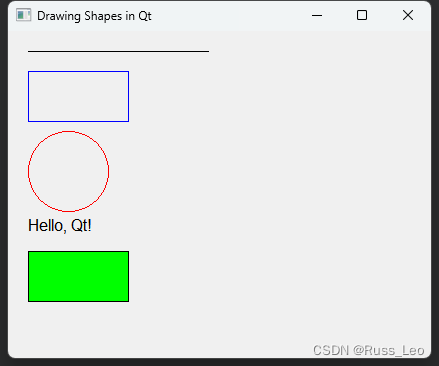 ?
?
? 繪制圖片
????????使用QPixmap pixmap(":/images/cat.jpg")加載一個圖片,路徑可以是文件系統路徑或者Qt資源文件路徑。
????????繪制簡單圖片
????????使用painter.drawPixmap(x, y, pixmap)在指定位置 (x, y) 繪制原始大小的圖片。
????????縮放圖片
????????使用pixmap.scaled(width, height, aspectRatioMode)可以縮放圖片到指定的寬度和高度,aspectRatioMode參數指定保持長寬比的方式。
????????旋轉圖片
????????使用pixmap.transformed(QTransform().rotate(angle))可以旋轉圖片,angle為旋轉的角度。
使用QPixmap實現代碼示例:
#include <QtWidgets>class MyWidget : public QWidget
{
public:MyWidget(QWidget *parent = nullptr) : QWidget(parent) {}protected:void paintEvent(QPaintEvent *event) override{Q_UNUSED(event);QPainter painter(this);// 加載圖片QPixmap pixmap(":/images/cat.jpg"); // 替換為你自己的圖片路徑或者資源文件路徑// 繪制簡單圖片painter.drawPixmap(20, 20, pixmap); // 在 (20, 20) 處繪制原始大小的圖片// 縮放圖片QPixmap scaledPixmap = pixmap.scaled(200, 150, Qt::KeepAspectRatio); // 縮放圖片到 200x150 大小,保持長寬比painter.drawPixmap(240, 20, scaledPixmap); // 在 (240, 20) 處繪制縮放后的圖片// 旋轉圖片QPixmap rotatedPixmap = pixmap.transformed(QTransform().rotate(30.0)); // 旋轉圖片30度painter.drawPixmap(20, 200, rotatedPixmap); // 在 (20, 200) 處繪制旋轉后的圖片}
};int main(int argc, char *argv[])
{QApplication app(argc, argv);MyWidget widget;widget.resize(500, 400);widget.setWindowTitle("Pixmap Drawing in Qt");widget.show();return app.exec();
}
代碼結果: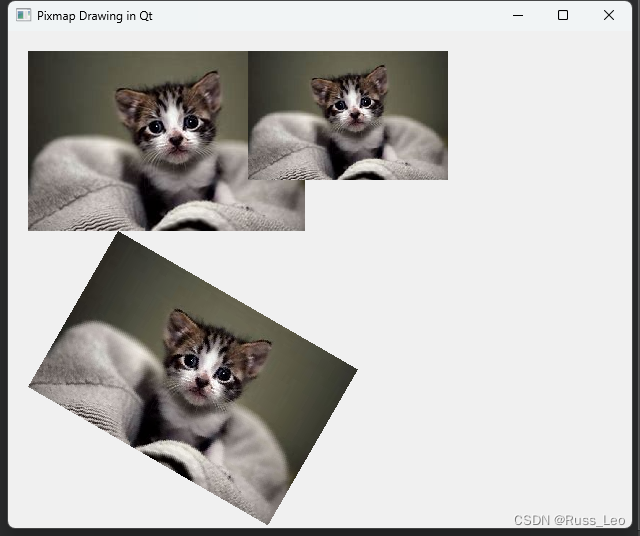 ?
?
? 特殊的畫圖設備
????????前?的代碼中我們是使? QWidget 作為繪圖設備. 在 Qt 中還存在下列三個?較特殊的繪圖設備. 此處我們也簡要介紹.
? QPixmap ?于在顯?器上顯?圖?.
? QImage ?于對圖?進?像素級修改.
? QPicture ?于對 QPainter 的?系列操作進?存檔.
????????QPixmap
- 定義:QPixmap是一個用于處理圖像顯示的類,它以設備無關的方式存儲圖像數據,通常用于在屏幕上繪制圖像。
- 特點:QPixmap支持設備無關的圖像操作,可以在不同平臺上使用相同的接口來處理圖像。它可以從文件、內存或繪制操作中創建,并且可以用作GUI界面中的圖像資源。
- 用途:常用于在Qt應用程序中繪制、顯示圖像,例如在標簽、按鈕等控件中顯示圖像。
#include <QApplication>
#include <QLabel>int main(int argc, char *argv[])
{QApplication app(argc, argv);// 創建一個QPixmap對象并加載圖片QPixmap pixmap("path/to/image.png");// 創建一個標簽并顯示圖片QLabel label;label.setPixmap(pixmap);label.show();return app.exec();
}
????????QImage
- 定義:QImage是一個用于處理圖像數據的類,它提供了對像素級別的直接訪問,支持豐富的圖像處理和轉換功能。
- 特點:QImage存儲像素數據,并提供了對像素級別的訪問和編輯。它可以從文件加載圖像,也可以通過像素級別的操作進行創建和編輯。
- 用途:適合需要對圖像進行詳細處理、轉換、編輯的場景,例如圖像處理應用、算法實現等。
#include <QApplication>
#include <QImage>
#include <QLabel>int main(int argc, char *argv[])
{QApplication app(argc, argv);// 創建一個QImage對象并加載圖片QImage image("path/to/image.png");// 修改圖片像素,這里簡單地將圖片變為灰度for (int y = 0; y < image.height(); ++y) {for (int x = 0; x < image.width(); ++x) {QRgb pixel = image.pixel(x, y);int gray = qGray(pixel);image.setPixel(x, y, qRgb(gray, gray, gray));}}// 創建一個標簽并顯示圖片QLabel label;label.setPixmap(QPixmap::fromImage(image));label.show();return app.exec();
}
????????QPicture
- 定義:QPicture是一個用于記錄和重現繪圖操作的類,它存儲了繪圖操作的命令序列而非像素數據。
- 特點:QPicture可以記錄繪制操作(如繪制線條、文本、圖形等),并且可以在需要時進行重放。它不直接處理像素級別的圖像數據,而是記錄繪制操作的歷史。
- 用途:通常用于需要重放繪圖命令的場景,例如圖形繪制的撤銷和重做、打印預覽等。
#include <QApplication>
#include <QPainter>
#include <QPicture>
#include <QLabel>int main(int argc, char *argv[])
{QApplication app(argc, argv);// 創建一個QPicture對象并記錄繪圖操作QPicture picture;QPainter painter;painter.begin(&picture);painter.setPen(Qt::red);painter.drawRect(10, 10, 100, 100);painter.drawLine(20, 20, 80, 80);painter.end();// 創建一個標簽并顯示QPicture中記錄的繪圖操作QLabel label;painter.begin(&label);painter.drawPicture(0, 0, picture);painter.end();label.show();return app.exec();
}
總結:
- QPixmap用于顯示和處理圖像,提供了簡單的設備無關接口。
- QImage用于直接處理圖像數據,支持更多的圖像操作和轉換。
- QPicture用于記錄和重放繪圖命令,適合于需要復雜繪圖歷史記錄和重現的場景。
![[Go 微服務] Kratos 使用的簡單總結](http://pic.xiahunao.cn/[Go 微服務] Kratos 使用的簡單總結)






)
新政)
服務端包含 合并拼裝靜態內容)





歐幾里得、DES、RSA、SHA-1算法)



